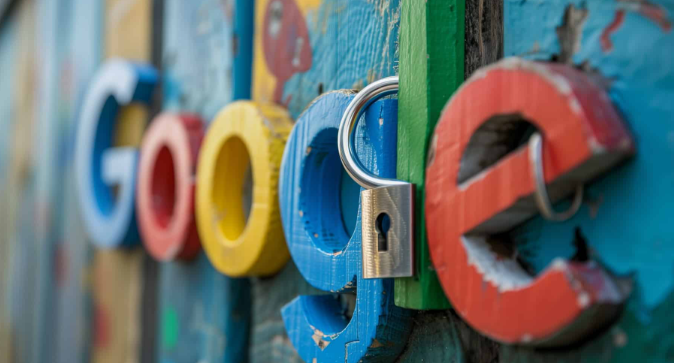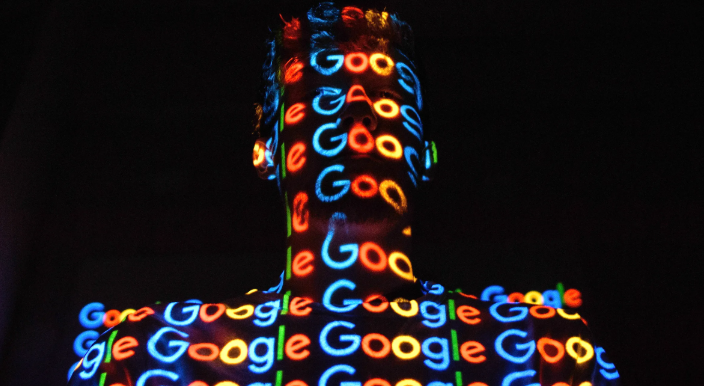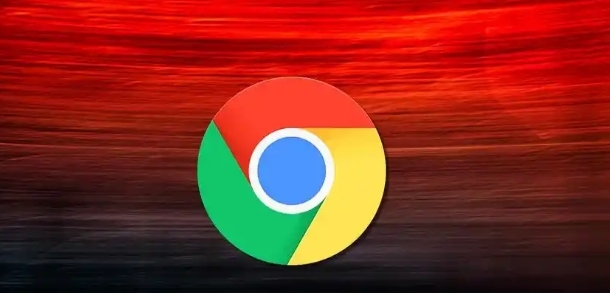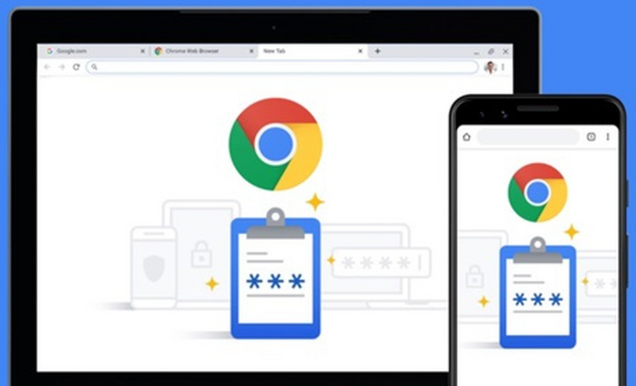您的位置:首页 > Google Chrome标签页恢复技巧总结
Google Chrome标签页恢复技巧总结
时间:2025-08-02
来源:Chrome浏览器官网
详情介绍
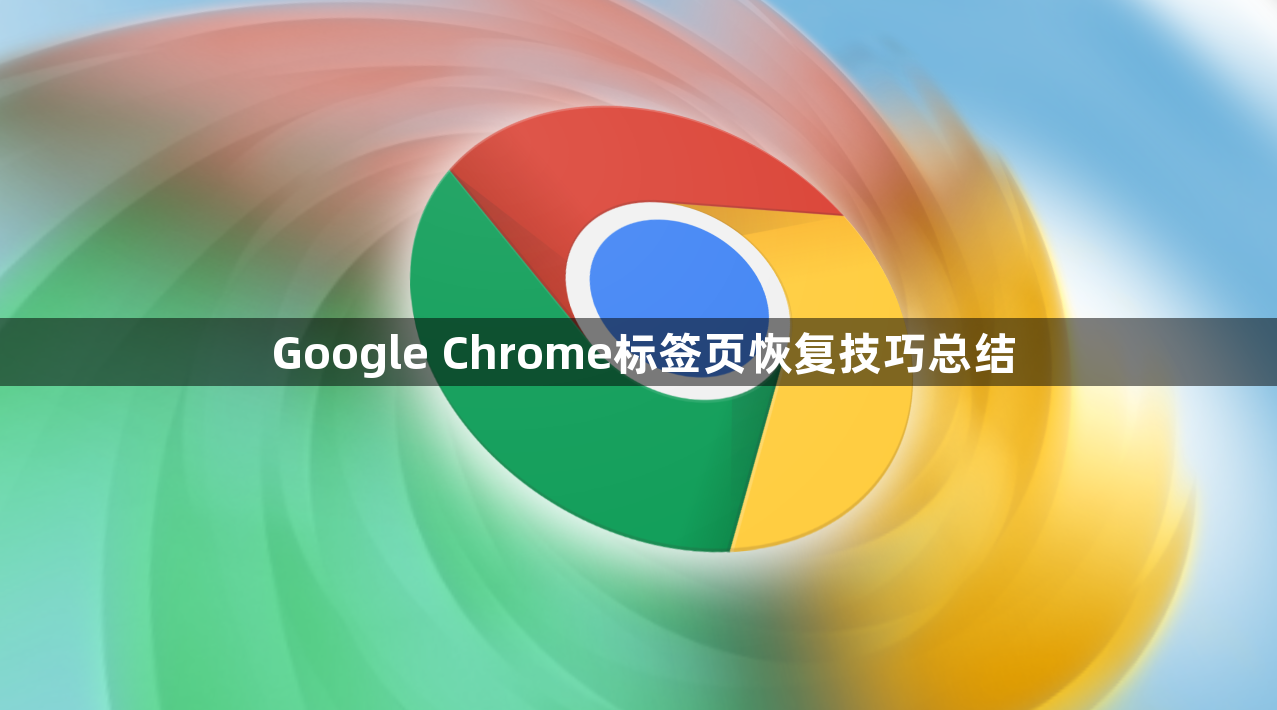
按下快捷键快速复原最近关闭的标签页。在Windows或Linux系统中同时按住`Ctrl+Shift+T`组合键,Mac用户则按`Cmd+Shift+T`,即可立即恢复最近一次关闭的单个标签页。这是最快速的应急方式,适合误关重要页面后的瞬间补救。若连续多次使用该快捷键,可逐步回溯此前关闭的多个标签。
通过历史记录逐项找回已关闭页面。打开浏览器后点击右上角三个点的菜单按钮,选择“历史记录”(也可直按Ctrl+H/Cmd+Y),左侧栏切换至“最近关闭的标签页”,列表中会完整展示此前关闭的所有页面,点击目标条目就能重新加载对应网页。此方法支持批量查看并选择性恢复多个已关闭窗口。
利用右键菜单便捷操作恢复标签。将鼠标移至标签栏空白区域单击右键,弹出的上下文菜单里包含“重新打开关闭的标签页”选项,点击后会自动按顺序依次重启之前关闭的页面。该方式无需记忆复杂指令,直观易用且响应迅速。
配置启动时自动加载设置实现全量还原。进入浏览器设置页面向下滚动到“启动时”板块,勾选“从之前离开处继续”。启用该功能后每次启动Chrome都会自动还原上次退出前的所有打开状态,尤其适合习惯保持多任务并行处理的用户群体。
借助扩展程序增强管理能力。安装如OneTab这类插件可实现一键收纳当前全部标签页并集中管理,后续能随时展开恢复;Simple Undo Close工具则提供类似撤销操作的功能,允许逐步回溯最近关闭的多个页面。这些辅助工具适合需要高频切换复杂工作环境的专业场景。
固定重要标签防止误操作丢失。右键点击目标标签选择“固定标签页”,使其以缩略图形式常驻于界面左侧,既节省空间又能确保关键内容始终可见。需要取消固定时重复上述操作即可恢复正常状态。
按照上述步骤逐步排查和处理,通常可以解决大部分关于Google Chrome标签页恢复的问题。如果问题依旧存在,建议联系官方技术支持团队获取进一步帮助。
继续阅读